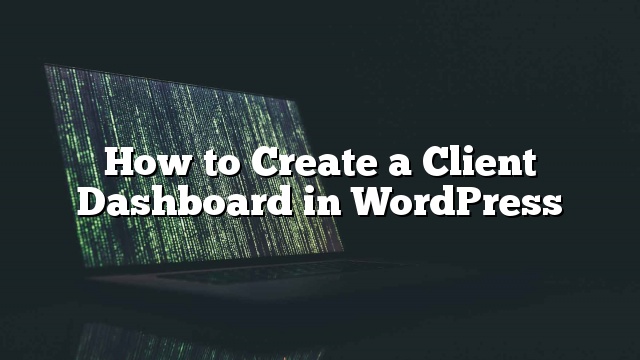Bạn có muốn tạo bảng điều khiển khách hàng trong WordPress? Bảng điều khiển tùy chỉnh trong WordPress có thể giúp khách hàng của bạn có tài nguyên và lối tắt họ cần để bắt đầu. Trong bài này, chúng tôi sẽ giới thiệu cho các bạn cách tạo bảng điều khiển khách hàng trong WordPress mà không cần phải viết bất kỳ mã nào hoặc ảnh hưởng đến khả năng cập nhật trang web của khách hàng.
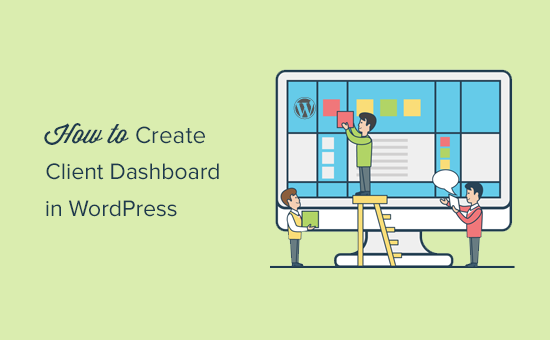
Tại sao lại tạo Bảng điều khiển Khách hàng trong WordPress?
Là nhà cung cấp giải pháp WordPress, bạn sẽ gặp những khách hàng chưa từng sử dụng WordPress trước đây, và họ không quen thuộc với thuật ngữ HTML, CSS hoặc WordPress.
Bằng cách tạo bảng điều khiển tùy chỉnh cho khách hàng, bạn có thể cung cấp cho họ một giao diện WordPress đơn giản và khả năng sử dụng được cải thiện.
Nó sẽ cải thiện sự hài lòng của khách hàng mà dẫn đến nhiều công việc lặp lại. Khách hàng của bạn sẽ cần ít hỗ trợ mà cũng sẽ giúp bạn tiết kiệm thời gian.
Điều đó đang được nói, chúng ta hãy xem làm thế nào để dễ dàng tạo ra một bảng điều khiển khách hàng trong WordPress.
Chúng tôi sẽ hướng dẫn bạn qua các bước khác nhau trong quy trình. Bạn có thể quyết định bạn muốn tùy chỉnh bao nhiêu tùy thuộc vào yêu cầu của khách hàng.
1. Ẩn Menu Quản trị Không cần thiết
Trong khi xây dựng trang web cho khách hàng của mình, bạn có thể sử dụng các plugin WordPress khác nhau, các loại bài đăng tùy chỉnh, nhà xây dựng WordPress và các công cụ khác. Nhiều trong số các công cụ này sẽ thêm các mục trình đơn của riêng bạn trong thanh quản trị WordPress, tạo các vật dụng tùy chỉnh trong bảng điều khiển quản trị, và thêm các liên kết trong thanh công cụ.
Kết quả cuối cùng có vẻ lộn xộn. Đối với khách hàng chưa bao giờ sử dụng WordPress, các mục bổ sung này làm cho bảng điều khiển trông phức tạp hơn mức cần thiết.
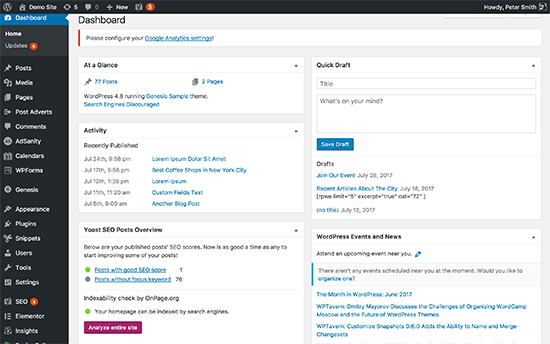
Hãy bắt đầu tạo một bảng điều khiển khách hàng bằng cách dọn dẹp các lộn xộn.
Để làm điều đó bạn sẽ cần phải cài đặt và kích hoạt plugin Quản trị viên. Để biết thêm chi tiết
Khi kích hoạt, bạn cần truy cập Cài đặt »Quản trị để cấu hình plugin.
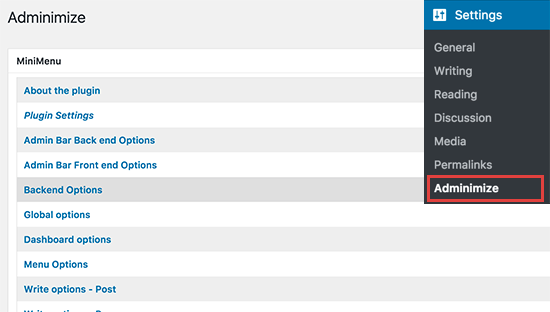
Bạn sẽ thấy các phần quản trị khác nhau được liệt kê trên trang cài đặt. Nhấp vào một phần sẽ mở rộng nó và bạn sẽ thấy các tùy chọn cho phần cụ thể đó.
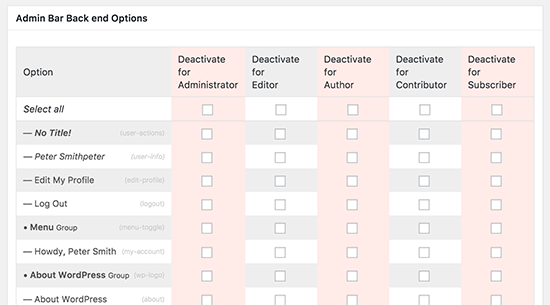
Bạn có thể hiển thị hoặc ẩn bất kỳ mục nào được liệt kê dưới một phần cho các vai trò người dùng khác nhau. Cẩn thận xem xét từng mục trước khi ẩn nó vì điều này có thể ảnh hưởng đến khả năng sử dụng trang web của khách hàng.
Để có hướng dẫn chi tiết
2. Bảng điều khiển WordPress Trắng Nhãn
Plugin Adminimize bao gồm nhiều tùy chọn để kiểm soát sự xuất hiện của bảng điều khiển quản trị WordPress của bạn. Tuy nhiên, nó không có các tùy chọn để ẩn thương hiệu WordPress và ghi nhãn màu trắng cho khu vực quản trị.
Nhãn trắng bao gồm thay biểu tượng WordPress bằng biểu trưng tùy chỉnh, thay đổi phần chân trang của khu vực quản trị, hiển thị hoặc ẩn các mục từ trình đơn và hơn thế nữa.
Trước hết, bạn cần phải cài đặt và kích hoạt plugin White Label CMS. Khi kích hoạt, đi qua Cài đặt »Nhãn trắng CMS để cấu hình cài đặt plugin.
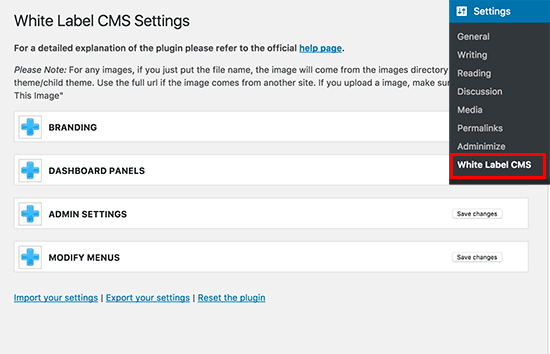
Trang cài đặt được chia thành các phần khác nhau. Bạn có thể nhấp vào một phần để mở rộng và xem các cài đặt của nó.
Một số tùy chọn trong plugin cũng có sẵn trong Adminimize. Nếu bạn đã ẩn các tùy chọn, sau đó bạn có thể bỏ qua chúng.
Để biết hướng dẫn chi tiết về từng phần, hãy xem bài viết của chúng tôi về làm thế nào để ghi nhãn bảng điều khiển quản trị WordPress của bạn.
3. Thay đổi Dashboard Appearance của WordPress
WordPress đi kèm với một số ít các chương trình màu quản trị mà người dùng có thể thay đổi từ hồ sơ của họ. Bạn có thể thiết lập một lược đồ màu như mặc định cho người dùng mới. Bạn cũng có thể tạo một bảng màu tùy chỉnh của riêng bạn.
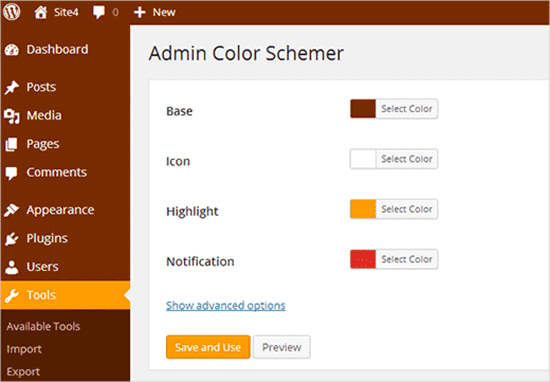
Bạn muốn đưa nó lên cấp độ tiếp theo? Thử các chủ đề quản trị viên WordPress. Các chủ đề này có sẵn như các plugin mà bạn có thể cài đặt để thay đổi diện mạo của khu vực quản trị WordPress của bạn.
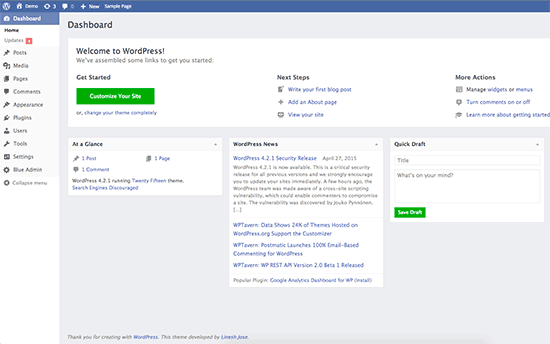
Dưới đây là một số chủ đề quản trị viên WordPress miễn phí và plugin mà bạn có thể thử.
4. Thêm Tài nguyên Có ích vào Bảng điều khiển Khách hàng
Khi cung cấp các dự án cho khách hàng của bạn, bạn sẽ nhận thấy rằng nhiều người trong số họ có những câu hỏi tương tự. Thêm phần trợ giúp hoặc tài nguyên trong bảng điều khiển khách hàng WordPress có thể giúp bạn trả lời những câu hỏi đó và tiết kiệm thời gian dành cho việc hỗ trợ.
Cách tốt nhất để thêm phần trợ giúp là cài đặt và kích hoạt plugin Trợ giúp WP. Khi kích hoạt, plugin bổ sung thêm một mục trình đơn ‘Trợ giúp xuất bản’ mới trong thanh quản trị WordPress của bạn. Nhấp vào nó sẽ đưa bạn đến trang cài đặt.
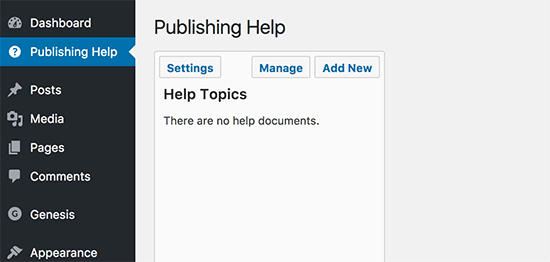
Khu vực này sẽ trống rỗng vì bạn chưa tạo bất kỳ tài nguyên trợ giúp nào. Hãy tiếp tục và nhấp vào nút ‘Thêm Mới’ để tạo.
Trên trang tiếp theo, bạn có thể tạo tài liệu trợ giúp của bạn giống như bạn sẽ tạo một bài đăng hoặc trang WordPress.
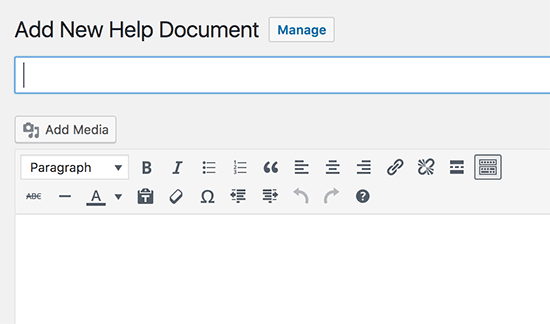
Trợ giúp WP sử dụng loại bài đăng tùy chỉnh cho tài liệu và chúng có thứ bậc như các trang. Bạn có thể tạo các tài liệu phụ huynh và tài liệu con để tổ chức chúng.
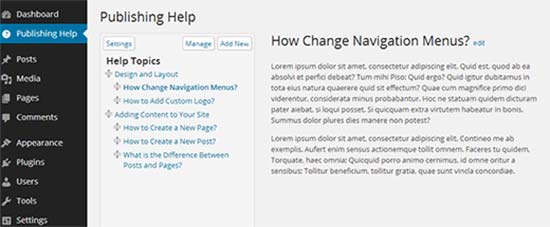
Bạn cũng có thể đồng bộ tài liệu từ một trang web WordPress khác. Điều này cho phép bạn sử dụng cùng một tài liệu cho tất cả các dự án khách hàng của bạn.
Để có hướng dẫn chi tiết
5. Tạo Widget bảng điều khiển Tùy chỉnh
Trang tổng quan bảng điều khiển là những điều người đầu tiên nhìn thấy khi họ đăng nhập vào khu vực quản trị WordPress. Đây là nơi tốt nhất để chỉ các khách hàng của bạn vào đúng hướng bằng cách thêm tiện ích bảng điều khiển tùy chỉnh của riêng bạn.
Dưới đây là một mã tiện ích bảng điều khiển đơn giản mà bạn có thể sử dụng làm điểm bắt đầu.
Bạn sẽ cần thêm mã này vào tệp functions.php của chủ đề hoặc trong một plugin dành cho trang web.
add_action ('wp_dashboard_setup', 'my_custom_dashboard_widgets');
chức năng my_custom_dashboard_widgets () {
$ wp_meta_boxes toàn cầu;
wp_add_dashboard_widget ('custom_help_widget', 'Hỗ trợ Chủ đề', 'custom_dashboard_help');
}
chức năng custom_dashboard_help () {
// Nội dung bạn muốn hiển thị bên trong widget
echo ' Chào mừng bạn đến với Tuỳ chỉnh Blog Theme! Cần giúp đỡ? Liên hệ với nhà phát triển ở đây.
';
}
Đừng quên thay đổi phần nội dung với thông điệp của riêng bạn. Bạn có thể sử dụng HTML đơn giản để định dạng và tạo kiểu dáng.
Đây là cách nó nhìn trên trang web demo của chúng tôi.
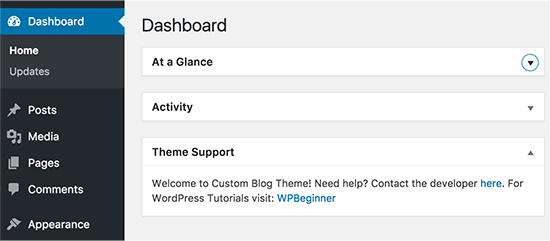
Để biết thêm thông tin, hãy xem bài viết của chúng tôi về cách thêm tiện ích bảng điều khiển tùy chỉnh trong WordPress.
Đó là tất cả cho bây giờ.